WORDBND.COM - WordHacks. Jika kalian sudah terbiasa dengan Google Apps, tentunya gak akan asing dengan Google Form. Nah, biasanya kita juga gak ingin repot bikin form baru mulai dari nol dan lebih memilih meng-ATM (Amati, Tiru, dan Modifikasi) form teman yang tentunya sudah kalian minta izinnya agar bisa kita copy Google Form yang ia miliki.
Di sini syarat utama copy adalah izin ya hehe. Jika kalian belum dapet izin, maka tindakan copy tersebut tidak bisa dilakukan karena menyalahi aturan dong.
Intro sedikit, Google Form adalah salah satu dari sekian banyak fitur Google Apps yang dapat digunakan untuk berbagai keperluan mulai dari pengisian biodata, angket, hingga kuis.
Share Google Form
Sebelum kalian bisa meng-copy Google Form (termasuk dokumen dari Google Apps lain) milik orang lain, kalian harus sudah terlebih dahulu dapat share dari form si pemilik.
Kronologinya begini:
- Si pemilik asli form harus men-share terlebih dahulu form-nya agar kita bisa melihat form tersebut. Setelah form ter-share, teman kalian juga harus memberikan izin akses menjadi editor bukan hanya viewer. Jika hanya viewer, kalian tetap tidak akan bisa meng-copy form tersebut.
- Untuk mengedit agar form sesuai dengan isi yang kita kehendaki, kita harus meng-copy terlebih dahulu form tersebut. Jika sudah ter-copy artinya form sudah masuk ke drive milik kita.
- Dengan demikian, kita bisa melakukan editing karena form itu sudah ada di drive milik kita.
Nah, langkah share berikut dapat kalian berikan pada teman yang ingin kalian mintai form untuk di-copy. Untuk melakukan share dari GDrive, langkah yang perlu dilakukan adalah sebagai berikut.
Oiya, untuk men-share, ada dua opsi yang bisa dipilih:
- Kalian memberikan gmail ke si pemilik form sebagai alamat email tujuan untuk share email. Ini lebih recommended karena jalur private.
- Si pemilik form memberikan link form-nya secara langsung.
Sekali lagi, kedua opsi di atas sama-sama mengharuskan akses sebagai editor (bukan viewer) agar kalian dapat meng-copy form milik teman kalian. Saya praktikkan keduanya agar kalian juga bisa memilih ingin cara yang mana hehe.
Opsi Pertama
- Terlebih dahulu teman kalian masuk ke akun Gdrive di drive.google.com
- Pastikan teman kalian sudah punya form ya. Minta teman kalian untuk klik kanan form-nya > pilih Share.

- Pada tampilan berikutnya yang muncul, teman kalian harus memasukkan gmail yang kalian miliki. Nah, ini syaratnya harus Gmail ya. Gak bisa kalau email lain.

- Kemudian klik akun gmail yang otomatis muncul sehingga tampilan akan berubah menjadi seperti berikut.
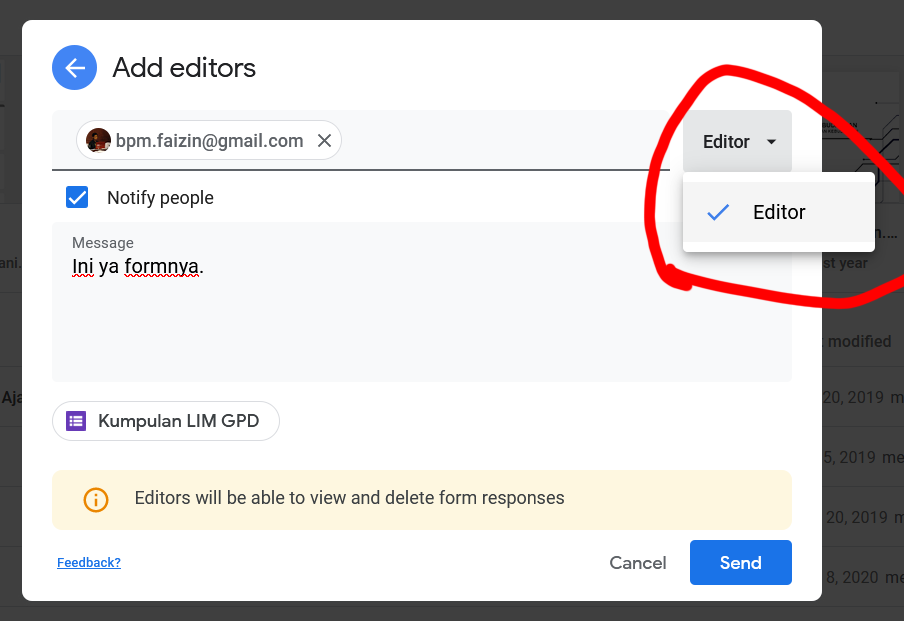
- Akhiri dengan klik Send alias Kirim.
- Setelah selesai, akan ada notif Person added di bagian bawah kiri browser jika proses penambahan editor selesai.

Opsi Kedua
Untuk pilihan kedua ini paling cepat dan mudah, tapi sudah perlu hati-hati agar link yang nantinya telah ter-copy tidak meleset dikirim ke orang lain ya. Karena ada hak akses sebagai editor loh. Cus cekidot.
- Jika teman kalian (si pemilik form) sudah login ke GDrive, klik kanan form yang ia miliki > pilih Get shareable link.

- Ubah pemberian akses terlebih dahulu menjadi Editor (cek gambar di bawah ini). Kemudian klik Copy link.

- Akhiri dengan klik Done.
- Sekarang mintalah teman kalian untuk mengirim link yang telah tadi di-copy tersebut.
Jika sudah melakukan salah satu opsi tersebut, tugas teman kalian sudah selesai. Sekarang tinggal kalian yang harus beraksi untuk meng-copy.
Jika kalian memilih opsi kedua, terlebih dahulu kalian harus mengklik link yang diberikan teman kalian tadi agar hasil share form teman kalian bisa masuk di GDrive kalian terlebih dahulu.
Copy Google Form
Langkah selanjutnya adalah sebagai berikut.
- Login ke akun GDrive kalian.
- Untuk mencari form yang telah di-share tadi, masuk ke menu Dibagikan dengan saya atau Share with me jika tampilan kalian menggunakan bahasa Inggris.
- Sekarang coba cek apakah form teman kalian tadi sudah terlihat? Jika sudah terlihat, artinya form itu sudah bisa kalian copy nantinya. Berikut punya saya dengan nama form yang tadi di-share adalah Kumpulan LIM GPD.
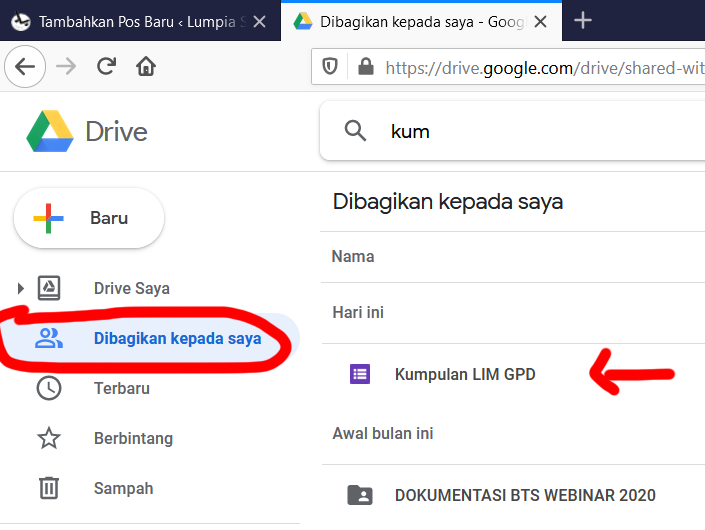
- Walaupun kalian punya hak akses sebagai editor, jangan lakukan pengeditan apapun ya secara langsung jika masih di menu Dibagikan dengan saya atau Share with me. Kenapa? Karena itu akan mengubah form asli di akun teman kalian juga. Nah, inilah kenapa kita perlu copy terlebih dahulu sebelum ATM dijalankan.
- Klik kanan form tersebut > pilih Buat salinan atau Make a copy.
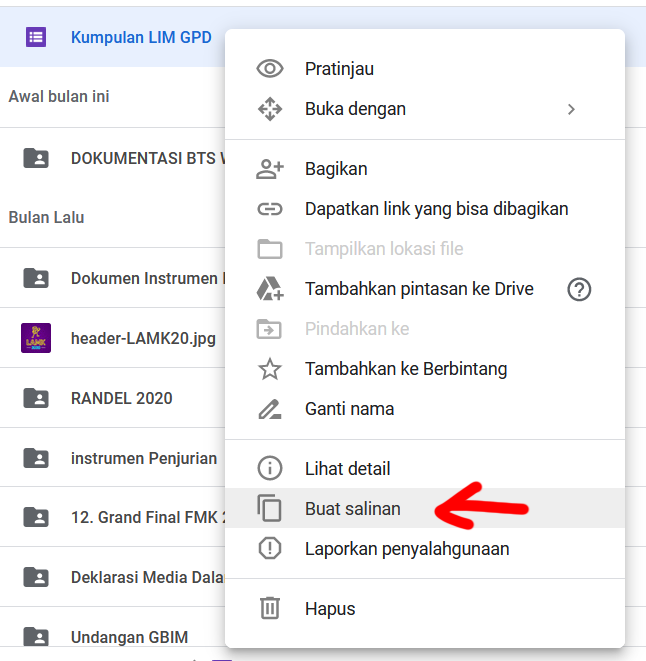
- Tunggu sampai proses selesai hingga kalian menemukan notif di bagian kiri bawah sebagai berikut.

- Klik pada Tampilkan Lokasi File. Nantinya kalian akan berpindah pada menu Drive Saya atau My Drive. Nah, jika sudah ada di menu ini, semua file yang ada sudah masuk ke GDrive kalian dan bisa kalian edit ya.
Nama file yang telah ter-copy ke GDrive kita biasanya akan ada embel-embel kata Salinan atau Copy di depan nama asli filenya.
Misal, tadi nama form asli bernama Kumpulan LIM GPD. Saat sudah ter-copy di GDrive saya, namanya akan menjadi Salinan Kumpulan LIM GPD. Berikut tampilannya. Sekali lagi pastikan sudah di Drive Saya atau My Drive ya.


